Größere Arbeitsbereiche mit vielen Benutzern können schwierig sein, den Überblick zu behalten. Sie sind nicht immer einfach zu überprüfen, aber Sie möchten eine Bestandsaufnahme machen, wer Zugriff hat. In diesem Fall kann es hilfreich sein, eine Liste aller Mitglieder des Arbeitsbereichs zu exportieren. Sie können es beispielsweise problemlos an die Personalabteilung weitergeben, um zu überprüfen, ob alle Zugriffsberechtigten dies tun und keine nicht autorisierten Mitglieder vorhanden sind. Alternativ können Sie es als Aufzeichnung darüber aufbewahren, wer wann in Ihrem System war. So exportieren Sie eine Mitgliederliste für Ihren Arbeitsbereich.
So exportieren Sie die Mitgliederliste
Um eine Mitgliederliste exportieren zu können, müssen Sie zu den Mitgliederverwaltungseinstellungen navigieren. Um dorthin zu gelangen, müssen Sie zuerst auf den Namen des Arbeitsbereichs in der oberen rechten Ecke klicken. Wählen Sie als nächstes im Dropdown-Menü „Einstellungen & Verwaltung“ und dann „Mitglieder verwalten“, um die Seite Mitgliederverwaltung in einem neuen Tab zu öffnen.
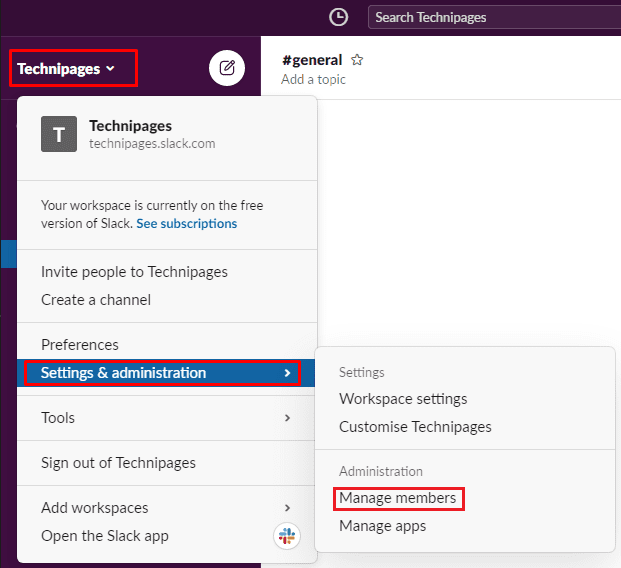
Wenn Sie sich auf der Mitgliederverwaltungsseite befinden, klicken Sie oben rechts auf „Mitgliederliste exportieren“. Es erscheint ein Popup, das Sie darüber informiert, dass Slackbot Ihnen eine Nachricht sendet. An diese Nachricht wird der Export der Mitgliederliste als Datei angehängt, die Sie herunterladen können.
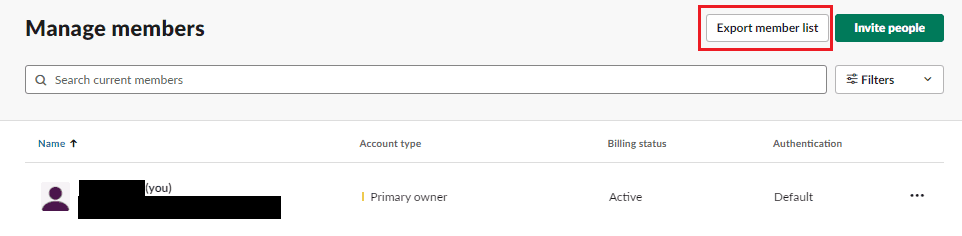
Der Vorgang zum Generieren eines Mitgliederlistenexports kann je nach Größe Ihres Arbeitsbereichs variieren. Wenn Sie einen großen Arbeitsbereich haben, warten Sie eine Weile, bis Sie die Datei von Slackbot erhalten. Sobald Slackbot Ihnen den Dateianhang sendet, können Sie ihn herunterladen, indem Sie auf das kleine Cloud-Symbol klicken. Alternativ können Sie es mit einer anderen Person teilen. Klicken Sie dazu auf die Schaltfläche zum Teilen und wählen Sie aus, wo Sie den Anhang teilen möchten.
Hinweis: Der Export enthält die folgenden Daten für jedes Mitglied Ihres Arbeitsbereichs: Benutzername, E-Mail, Status, Abrechnung aktiv, has-2fa, has-sso, Benutzer-ID, vollständiger Name, Anzeigename und Ablaufzeitstempel. Sie sollten sicher sein, dass jeder, der Zugriff auf diese Daten hat, damit vertraut werden kann. Dies ist besonders wichtig, da die E-Mail-Adressen und Namen als „persönlich identifizierbar“ gelten können Informationen“ oder PII in nicht-unternehmensbezogenen Umgebungen, für die rechtliche Konsequenzen nach sich ziehen können für aufdecken.
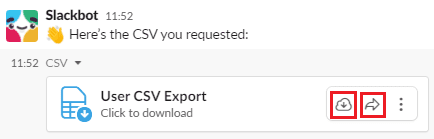
Das Exportieren einer vollständigen Mitgliederliste Ihres Arbeitsbereichs kann die ordnungsgemäße Überwachung oder Prüfung der Personen in Ihrem Arbeitsbereich erleichtern. Wenn Sie die Schritte in diesem Handbuch befolgen, können Sie jederzeit einen Export Ihrer Workspace-Mitgliederliste erstellen und herunterladen oder freigeben.